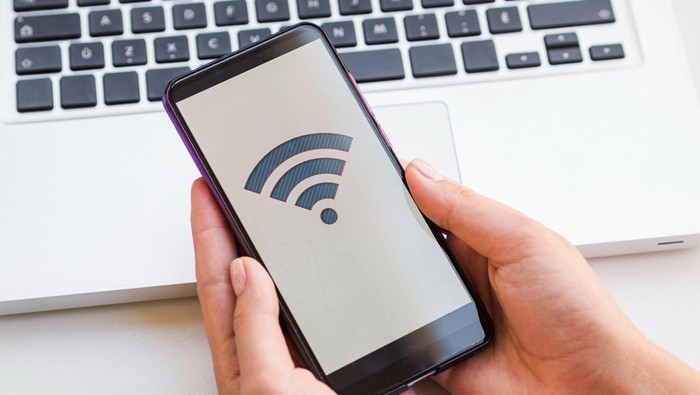Pernahkah Anda mengalami koneksi internet WiFi mendadak melambat? Salah satu penyebabnya bisa jadi karena terlalu banyak perangkat yang terhubung. Mengetahui siapa saja yang menggunakan jaringan WiFi Anda penting untuk memastikan keamanan dan kinerja internet Anda.
Jika pengguna WiFi adalah keluarga atau teman, mungkin tidak menjadi masalah. Namun, jika ada perangkat tak dikenal yang mengakses jaringan Anda tanpa izin, tentu akan menimbulkan kekhawatiran. Oleh karena itu, penting untuk mengetahui cara memeriksa siapa saja yang menggunakan WiFi Anda.
Cara Mudah Mengecek Pengguna WiFi Anda
Ada beberapa metode efektif untuk mengecek perangkat yang terhubung ke jaringan WiFi Anda. Berikut beberapa cara yang dapat Anda coba.
1. Periksa Lampu Indikator Router Wireless
Cara pertama adalah mengamati lampu indikator pada router wireless Anda. Lampu ini menunjukkan status koneksi internet, koneksi kabel, dan aktivitas nirkabel.
Matikan semua perangkat nirkabel Anda, lalu periksa apakah lampu indikator masih berkedip. Jika masih menyala, kemungkinan ada perangkat lain yang terhubung. Namun, metode ini kurang akurat karena beberapa perangkat, seperti Smart TV dan konsol game, tetap terhubung meskipun tidak aktif.
2. Periksa Daftar Perangkat yang Terhubung di Panel Admin Router
Anda dapat mengakses panel admin router untuk melihat daftar perangkat yang terhubung. Ketik alamat IP router Anda di browser web untuk mengakses panel ini.
Alamat IP router biasanya bisa ditemukan melalui command prompt. Berikut langkah-langkahnya:
- Tekan tombol Windows + R untuk membuka command prompt.
- Ketik “cmd” dan tekan Enter.
- Ketik “ipconfig” dan tekan Enter. Cari angka di samping “Default Gateway” atau “IPv4 Address”.
- Ketik alamat IP tersebut di browser web Anda.
- Anda akan diminta untuk masuk ke router dengan username dan password.
- Setelah masuk, cari menu yang menampilkan daftar perangkat terhubung (biasanya bernama Device Manager, Connected Devices, My Network, atau sejenisnya).
Daftar tersebut akan menampilkan alamat IP, alamat MAC, dan nama perangkat (jika terdeteksi). Bandingkan daftar ini dengan perangkat Anda sendiri untuk mengidentifikasi perangkat yang tidak dikenal.
3. Gunakan Wireless Network Watcher (untuk pengguna Windows)
Wireless Network Watcher adalah program gratis untuk Windows yang dapat mendeteksi semua perangkat yang terhubung ke jaringan WiFi Anda.
Berikut cara mengunduhnya:
- Kunjungi situs nirsoft.net/utils/wireless_network_watcher.html.
- Cari tombol unduh untuk Wireless Network Watcher (berformat Zip).
- Setelah terunduh, ekstrak file zip dan jalankan programnya.
Program ini akan memindai jaringan dan menampilkan daftar perangkat yang terhubung, termasuk nama perangkat dan informasi lainnya. Perhatikan kolom “Device Name” dan “Network Adapter Company” untuk mengidentifikasi sumber perangkat yang tidak dikenal.
Dengan ketiga metode di atas, Anda dapat dengan mudah memantau perangkat yang terhubung ke jaringan WiFi Anda. Penting untuk secara berkala memeriksa daftar perangkat terhubung untuk memastikan keamanan dan optimalisasi penggunaan internet Anda. Semoga informasi ini bermanfaat!